1303
Ursache
In der Abdeckung an der Rückseite ist ein Papierstau aufgetreten.
Verfahren
Wenn das Papier in der Abdeckung an der Rückseite gestaut ist, gehen Sie wie folgt vor, um es zu entfernen.
 Wichtig
Wichtig
-
Der Drucker kann nicht ausgeschaltet werden, während er ein Fax versendet oder empfängt bzw. wenn sich noch empfangene oder ungesendete Faxnachrichten im Speicher des Druckers befinden.
Stellen Sie sicher, dass der Drucker alle Faxnachrichten gesendet oder empfangen hat, und schalten Sie ihn dann aus. Ziehen Sie beim Ausschalten des Druckers das Netzkabel nicht aus der Steckdose.
Wenn Sie den Netzstecker aus der Steckdose ziehen, werden alle Faxe im Druckerspeicher gelöscht.
 Hinweis
Hinweis
- Falls Sie den Drucker bei einem Papierstau während des Druckens ausschalten müssen, um das Papier zu entfernen, drücken Sie die Stopp (Stop)-Taste, um den Druckvorgang vor dem Ausschalten des Druckers abzubrechen.
-
Drehen Sie den Drucker so, dass die Rückseite des Druckers zu Ihnen gerichtet ist.

-
Entfernen Sie das Schutzmaterial von der Abdeckung an der Rückseite, falls es noch nicht entfernt wurde.

-
Öffnen Sie die Abdeckung an der Rückseite.
Schieben Sie die Abdeckung an der Rückseite nach links, und öffnen Sie sie.
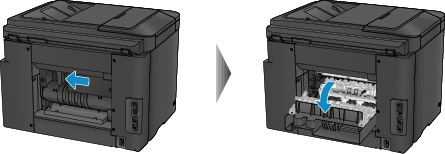
-
Ziehen Sie das Papier langsam heraus.

 Hinweis
Hinweis- Berühren Sie nicht die Komponenten im Inneren des Druckers.
-
Wenn Sie das Papier nicht herausziehen können, versuchen Sie Folgendes.
-
Schalten Sie den Drucker aus und dann wieder ein.
Das Papier wird dann möglicherweise automatisch ausgeworfen.
-
Ziehen Sie das Papierausgabefach heraus.
Dies erleichtert das Herausziehen des Papiers.
-
-
Schließen Sie langsam die Abdeckung an der Rückseite.
Schließen Sie die Abdeckung an der Rückseite, und schieben Sie sie nach rechts.
Schieben Sie die Abdeckung an der Rückseite so, dass die Markierung
 auf der Abdeckung an der Rückseite an der Markierung
auf der Abdeckung an der Rückseite an der Markierung  auf dem Drucker ausgerichtet ist.
auf dem Drucker ausgerichtet ist.
-
Legen Sie das Papier erneut ein und tippen Sie dann auf dem Touchscreen des Druckers auf OK.
-
Falls beim Drucken der Faxe oder des Faxberichts ein Papierstau auftritt:
Nach dem Beseitigen des Papierstaus und dem Drücken der Taste OK auf dem Touchscreen des Druckers setzt das Gerät den Druckvorgang ab der Seite fort, wo der Papierstau aufgetreten ist.
-
Falls beim Drucken über einen Computer oder beim Kopieren ein Papierstau auftritt:
Nach dem Beseitigen des Papierstaus und dem Drücken der Taste OK auf dem Touchscreen des Druckers setzt das Gerät den Druckvorgang ab der nächsten Seite fort, wo der Papierstau aufgetreten ist.
Wenn die gestaute Seite nicht gedruckt wird, dann führen Sie den Druckvorgang gegebenenfalls erneut aus.
Wenn beim Duplexdruck oder beim Duplexkopieren ein Papierstau auftritt, ist es möglich, dass die Reihenfolge beim Drucken oder Kopieren nicht wie erwartet ausgeführt wird, falls Sie den Druckvorgang nach dem Beseitigen des Papierstaus fortsetzen. Brechen Sie den Druckvorgang in diesem Fall ab, und führen Sie den Druckvorgang erneut von vorne aus.
Wenn bei 2-auf-1-Kopien oder 4-auf-1-Kopien im Rahmen des Layoutdrucks ein Papierstau auftritt, ist es möglich, dass einige Seiten nicht gedruckt werden, wenn Sie nach dem Beseitigen des Papierstaus den Druckvorgang fortsetzen. Brechen Sie den Druckvorgang in diesem Fall ab, und führen Sie den Druckvorgang erneut von vorne aus.
-
Wenn Sie den Drucker bei der Durchführung der erforderlichen Maßnahme zur Behebung des Papierstaus ausgeschaltet haben:
Alle Druckaufträge in der Druckwarteschlange werden abgebrochen. Wiederholen Sie den Druckvorgang.
 Hinweis
Hinweis-
Stellen Sie beim erneuten Einlegen von Papier sicher, dass Sie zum Druck geeignetes Papier verwenden, und legen Sie es richtig ein.
Richten Sie die Papierführungen an beiden Papierkanten aus, wenn Sie Papier einlegen.
- Wir empfehlen, zum Drucken von Dokumenten mit Fotos oder Grafiken nicht die Papierformate A5/A6 zu verwenden. Papier des Formats A5/A6 kann sich bei der Ausgabe wellen und dadurch beim Austreten aus dem Drucker einen Papierstau verursachen.
-
Sollte sich das Problem auch auf diese Weise nicht beheben lassen, wenden Sie sich an ein Canon -Servicecenter in Ihrer Nähe, um eine Reparatur zu beantragen.


